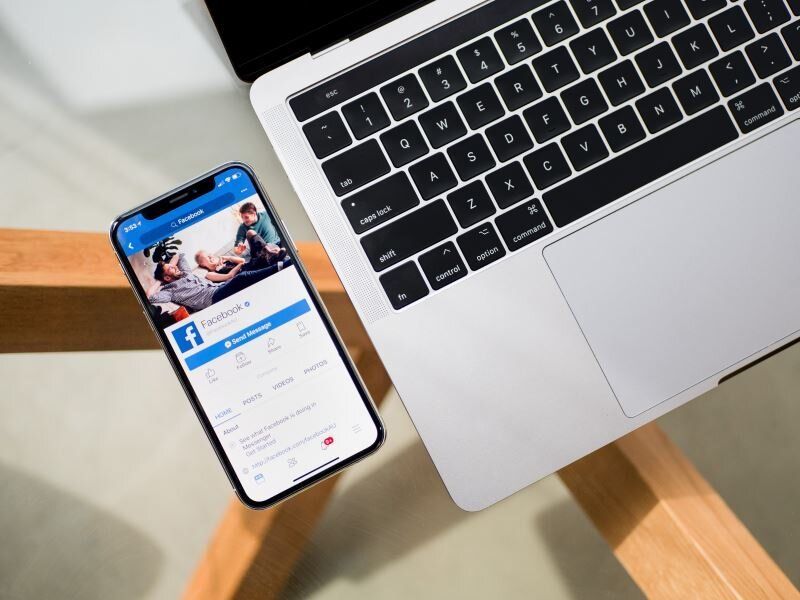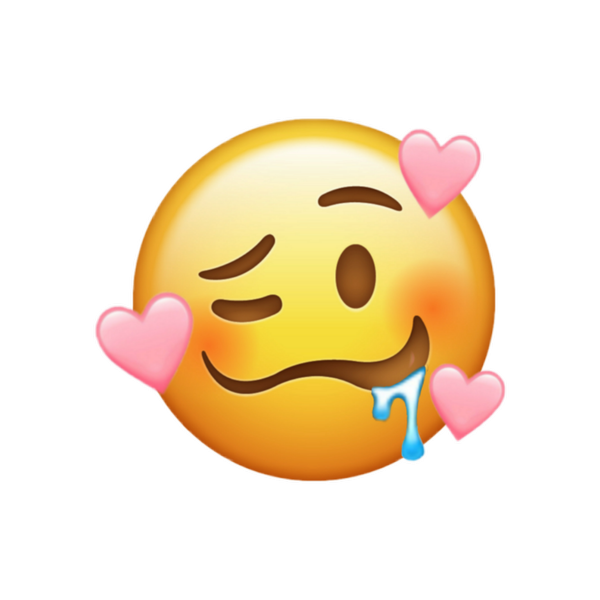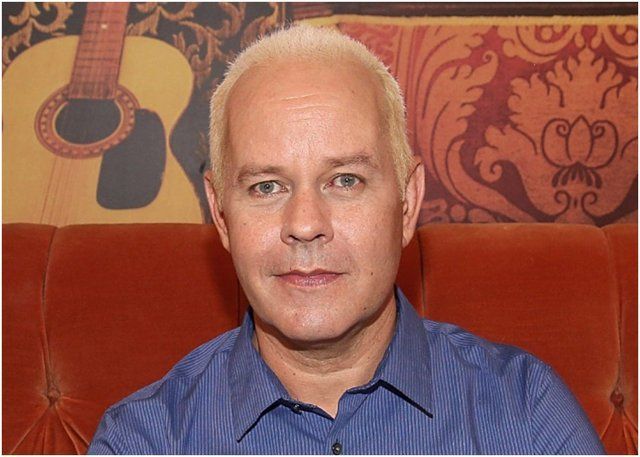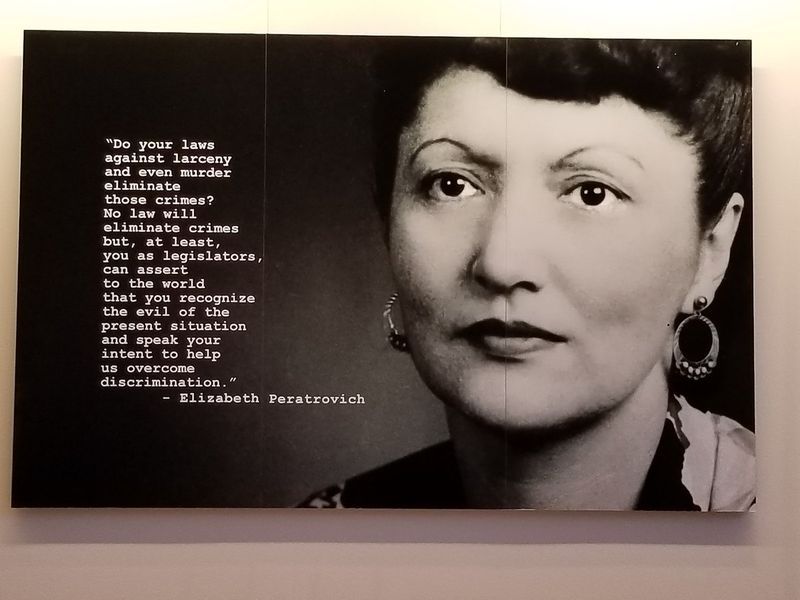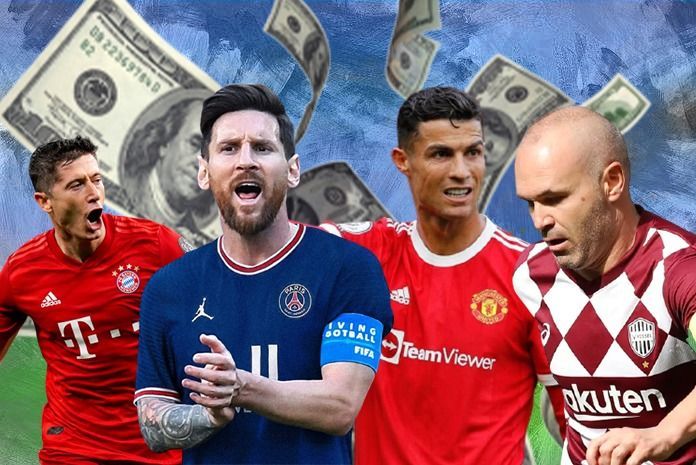Facebook — это наиболее часто используемая платформа социальных сетей, где вы можете обмениваться фотографиями, видео, текстом и даже общаться с самыми близкими друзьями. С развитием мультимедиа Facebook стал не просто местом, где вы делитесь семейными фотографиями и общаетесь с друзьями. Теперь на Facebook люди загружают различные типы видеоклипов, такие как блоги о еде, клипы из сериалов, забавные видео, мотивационные клипы или что-то еще. Таким образом, не странно, что иногда вам будет попадаться видео, которое вы захотите скачать на свое устройство, чтобы посмотреть его в автономном режиме.
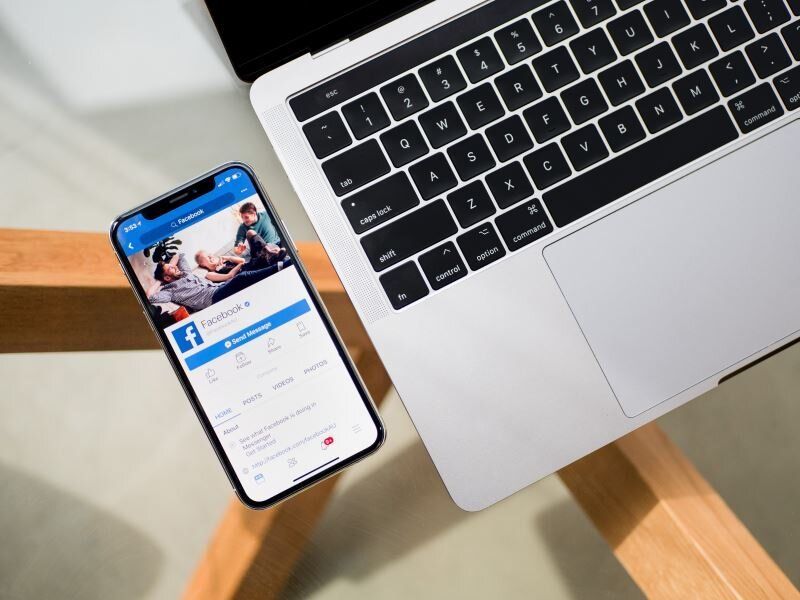
Итак, вы ищете способы загрузки видео с Facebook на свой смартфон и компьютер? Если да, то это то место, где вам нужно быть. Здесь мы собираемся поделиться всеми рабочими способами, с помощью которых вы можете легко загружать видео с Facebook на свой смартфон и компьютер. Итак, приступим.
Можно ли скачать видео с Facebook?
На этот вопрос есть двусторонний ответ. Любое загруженное в частном порядке видео никоим образом не может быть загружено на Facebook. Будет определенная причина, по которой видео является частным, и загрузчик не хочет, чтобы вы его загружали. Так что будет лучше уважать его частную жизнь.

Кроме того, есть много учреждений, которые не хотят, чтобы вы загружали их контент, поэтому вам не следует пытаться загружать его и делиться контентом, защищенным авторским правом. К счастью, все общедоступные видео можно легко загрузить способами, указанными ниже. Эти методы работают как для компьютеров, так и для смартфонов. Итак, давайте проверим их.
Как скачать видео с Facebook?
Очень удобно иметь знания о том, как загружать видео с Facebook. Функциональность обмена видео — одна из основных причин, по которой люди предпочитают Facebook в качестве платформы для перехода. Однако ни одна платформа социальных сетей не дает вам доступа к загрузке видео с их платформы и просмотру их в другом месте.

Несмотря на то, что Facebook похож на другие платформы социальных сетей, такие как Instagram, также есть возможность сохранения видео. Но эта функция сохранит видео на самом Facebook для просмотра в автономном режиме. Поэтому вам придется каждый раз заходить в Facebook, чтобы посмотреть сохраненное видео. Кроме того, эта функция не дает вам доступа к сохраненному видео. Вот почему мы здесь со всеми методами работы, с помощью которых вы можете загружать видео с Facebook на свой смартфон и компьютер. И даже можете поделиться ими с друзьями через WhatsApp или другими способами.
Как скачать видео с Facebook на ПК?

Без сомнения, с изобретением смартфонов очень немногие люди входят в свою учетную запись Facebook через ПК. Но для всех тех, кто все еще это делает, вот рабочий способ загрузки видео с Facebook на ПК.
- Войдите в свою учетную запись Facebook и перейдите к видео, которое вы хотите загрузить в свою систему.
- Начните воспроизведение видеоклипа, а затем нажмите на 3 точки в правом углу видео.

- Из ряда доступных вариантов щелкните ссылку копирования.
- Теперь вставьте ссылку в новую вкладку, измените URL-адрес с www на mbasic и нажмите Enter.

Например, если скопированный URL-адрес https://www.facebook.com/comedycentraluk/videos/4258418567565530/ изменить его на https://mbasic.facebook.com/comedycentraluk/videos/4258418567565530/

- После нажатия кнопки ввода откроется новая веб-страница мобильного просмотра.

- Просто нажмите кнопку воспроизведения видео, чтобы начать его загрузку.
Как скачать видео с Facebook на смартфон?
С момента запуска смартфонов и более дешевых интернет-планов большинство зависимых от социальных сетей перешли на свои смартфоны, чтобы пролистывать свой Facebook. Итак, если вы ищете способы загрузки видео с Facebook на смартфон, то вот что вам нужно сделать.
- Войдите в свою учетную запись Facebook и перейдите к видео, которое вы хотите загрузить в свою систему.
- Начните воспроизведение видеоклипа, а затем нажмите на 3 точки в правом углу видео.
- Из ряда доступных вариантов щелкните ссылку копирования.

- Теперь откройте браузер и перейдите на fbdown.net
- Здесь вставьте скопированную ссылку в отведенное место. И может нажать на кнопку загрузки.

- Выберите качество загрузки между – Нормальным и HD.

- Наконец, откроется новая вкладка, нажмите на три точки в правом нижнем углу видео, а затем нажмите «Загрузить».
Другие сайты для загрузки видео с Facebook
Загрузка видео с Facebook через стороннее приложение
Если у вас есть привычка регулярно загружать видео с Facebook, вам следует загрузить приложение для загрузки видео с Facebook. Это сэкономит слишком много вашего времени. Для этого урока мы воспользуемся помощью Загрузчик видео для Facebook от Aha Save Downloader.
- Откройте свою учетную запись Facebook и перейдите к видео, которое хотите загрузить.
- Начните воспроизведение видеоклипа, а затем нажмите на 3 точки в правом углу видео.
- Из ряда доступных вариантов щелкните ссылку копирования.
- Откройте приложение, скачав его по указанной выше ссылке.
- Интеллектуальная технология приложения автоматически начинает загрузку видео после того, как вы открыли приложение. Однако увеличение загрузки не начинается автоматически, вы можете вручную вставить скопированную ссылку в отведенное место и нажать на кнопку загрузки.
Дополнительные приложения для загрузки видео с Facebook
Заключительные слова
Это были все рабочие методы загрузки видео с Facebook на ваш смартфон и компьютер. Вы можете использовать любой из методов, упомянутых в этом посте, чтобы загрузить свое любимое видео с Facebook. В любом случае, не забудьте поделиться своими отзывами и предложениями относительно поста в разделе комментариев.